Excel: Sådan fuldfører du automatisk celler fra en anden tabel
I denne tutorial taler det om, hvordan man automatisk udfylder andre kolonneceller fra en tabel i et andet ark efter at have indtastet en kolonneværdi.
Tag et eksempel, i ark1 indeholder tabel1 navne, tal, aldre, køn og score, gå til ark2, tabel2 er tom, men med de samme kolonneoverskrifter som tabellen i ark1, skriv et tal, som i tabel1 i tabel2, derefter relaterede navne, aldre, køn og score vil blive udfyldt automatisk som vist nedenfor skærmbillede:
Bemærk: metoderne i denne vejledning er testet i Excel 2021, der kan være nogle forskellige i forskellige Excel-versioner.
Autofuldfør celler fra en anden tabel
For at løse dette job kan du kombinere INDEX-funktionen og MATCH-funktionen for at skabe en formel. Vælg en celle, som du vil automatisk udfylde det relaterede indhold baseret på værdien indtastet i kolonne A, og kopier og indsæt nedenstående formel:
=INDEX(Sheet1!$A$2:$E$10,MATCH($A2,Sheet1!$A$2:$A$10,0),MATCH(B$1,Sheet1!$A$1:$E$1,0))
Rediger formlen igen som dit reelle behov.
| I formlen Ark 1! A$2:$E$10 er det tabelområde (tabel 1 ekskluderer overskrifter), som du vil automatisk fuldføre indhold baseret på; A2 er den celle, som du indtaster værdi og bruges til at søge i de relaterede værdier; Ark1!$A$2:$A$10,0 er intervallet i tabel 1, der bruges til at søge efter den værdi, du indtastede i tabel 2; B1 er kolonneoverskriften for den værdi, du indtastede i tabel 2; Ark1!$A$1:$E$1 er overskriftsområderne i tabel 1. |
Presse Indtast tasten for at få den første relaterede værdi, og træk derefter håndtaget til automatisk udfyldning til højre for at få alle relaterede værdier baseret på A2.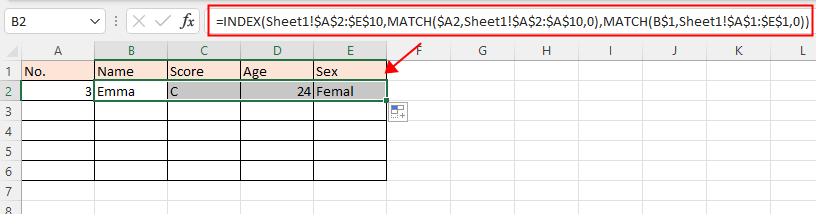
Træk derefter håndtaget til automatisk udfyldning ned til slutningen af tabel 2, og fejlværdierne #N/A vises.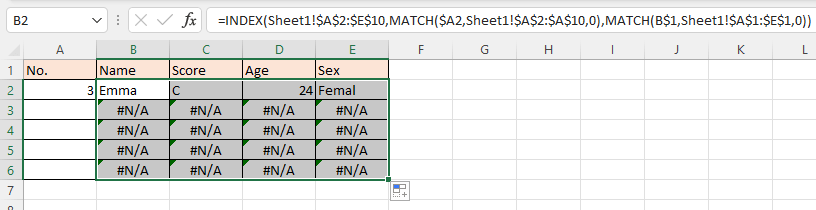
Når du indtaster værdier i kolonne A, vil fejlværdierne blive erstattet med de korrekte relaterede værdier.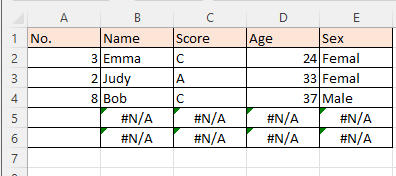
Andre operationer (artikler)
Sådan slår du Autofuldførelse fra
Her er en mulighed i Excel, der kan stoppe den automatiske fuldførelse.
Hvordan reducerer man Excel-filstørrelsen?
Nogle gange vil det tage minutter at åbne eller gemme, hvis Excel-filen er for stor. For at løse dette problem, her i denne tutorial, fortæller den dig, hvordan du reducerer Excel-filstørrelsen ved at fjerne indholdet eller formaterne, som er unødvendige eller aldrig brugt.
Excel: Sådan opretter eller indsætter du et bogmærke
Har du nogensinde forestillet dig at oprette eller indsætte et bogmærke for hurtigt at hoppe til et bestemt dataområde, mens der er mange data i et regneark eller en projektmappe?
Hvordan anvendes skygge på ulige eller lige (alternative) rækker / kolonner i Excel?
Mens man designer et regneark, har mange mennesker tendens til at anvende skygge på ulige eller lige (alternative) rækker eller kolonner for at gøre regnearket mere visuelt. Denne artikel viser dig to metoder til at anvende skygge på ulige eller lige rækker / kolonner i Excel.
De bedste Office-produktivitetsværktøjer
Kutools til Excel løser de fleste af dine problemer og øger din produktivitet med 80%
- Super formel bar (let redigere flere linjer med tekst og formel); Læsning Layout (let at læse og redigere et stort antal celler); Indsæt til filtreret rækkevidde...
- Flet celler / rækker / kolonner og opbevaring af data; Split celler indhold; Kombiner duplikatrækker og sum / gennemsnit... Forhindre duplikerede celler; Sammenlign områder...
- Vælg Duplicate eller Unique Rækker; Vælg tomme rækker (alle celler er tomme); Super Find og Fuzzy Find i mange arbejdsbøger; Tilfældig valg ...
- Præcis kopi Flere celler uden at ændre formelreference; Auto Opret referencer til flere ark; Indsæt kugler, Afkrydsningsfelter og mere ...
- Foretrukne og hurtigt indsætte formler, Områder, diagrammer og billeder; Krypter celler med adgangskode Opret postliste og send e-mails ...
- Uddrag tekst, Tilføj tekst, Fjern efter position, Fjern mellemrum; Opret og udskriv personsøgningssubtotaler; Konverter mellem celler indhold og kommentarer...
- Superfilter (gem og anvend filterskemaer på andre ark); Avanceret sortering efter måned / uge / dag, hyppighed og mere; Specielt filter af fed, kursiv ...
- Kombiner arbejdsbøger og arbejdsark; Fletabeller baseret på nøglekolonner; Opdel data i flere ark; Batch Konverter xls, xlsx og PDF...
- Pivottabelgruppering efter ugenummer, ugedag og mere ... Vis ulåste, låste celler ved forskellige farver; Fremhæv celler, der har formel / navn...

- Aktiver redigering og læsning af faner i Word, Excel, PowerPoint, Publisher, Access, Visio og Project.
- Åbn og opret flere dokumenter i nye faner i det samme vindue snarere end i nye vinduer.
- Øger din produktivitet med 50 % og reducerer hundredvis af museklik for dig hver dag!
